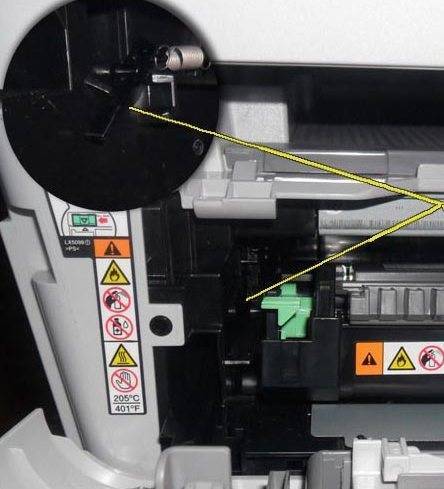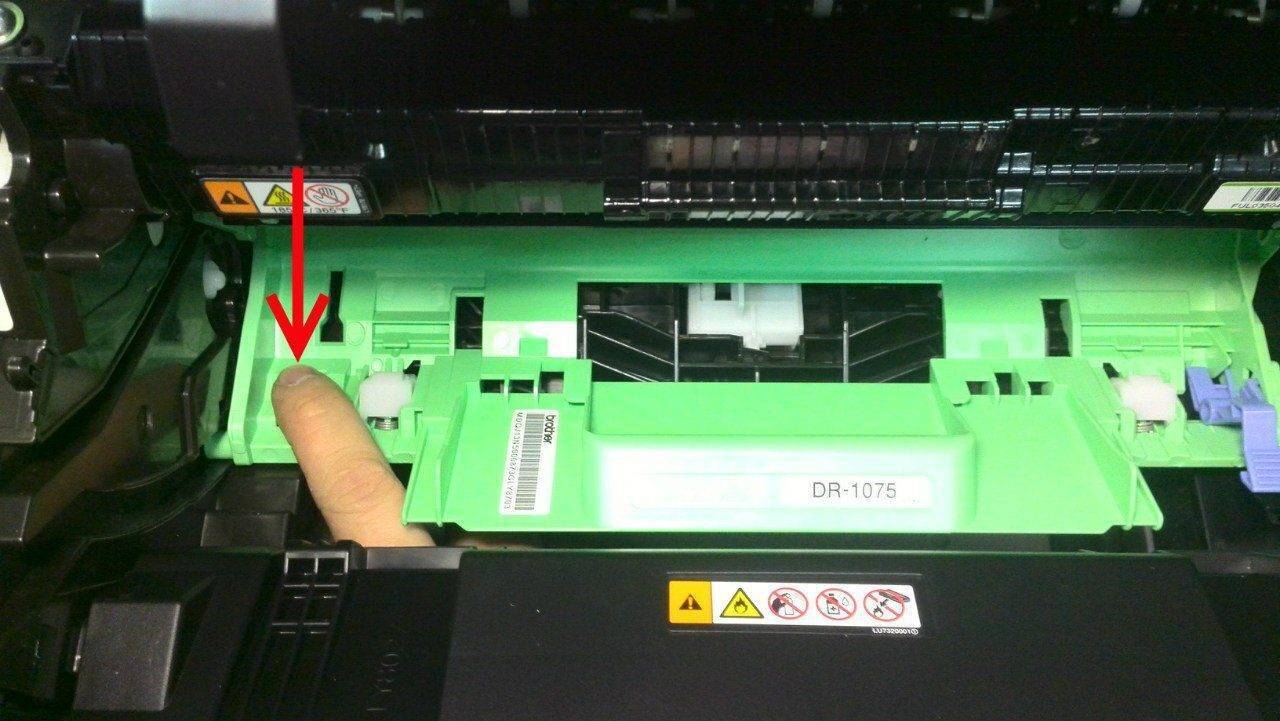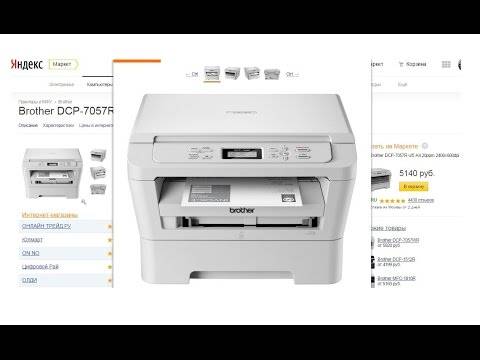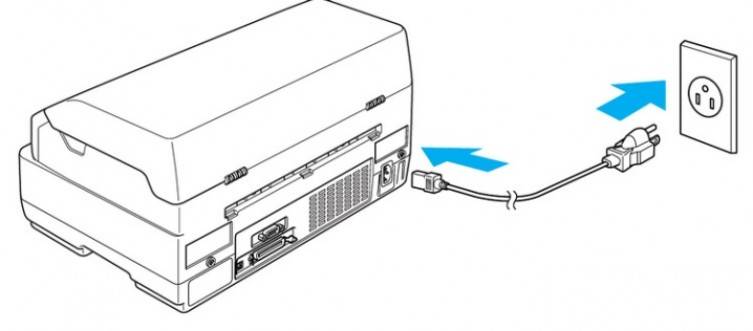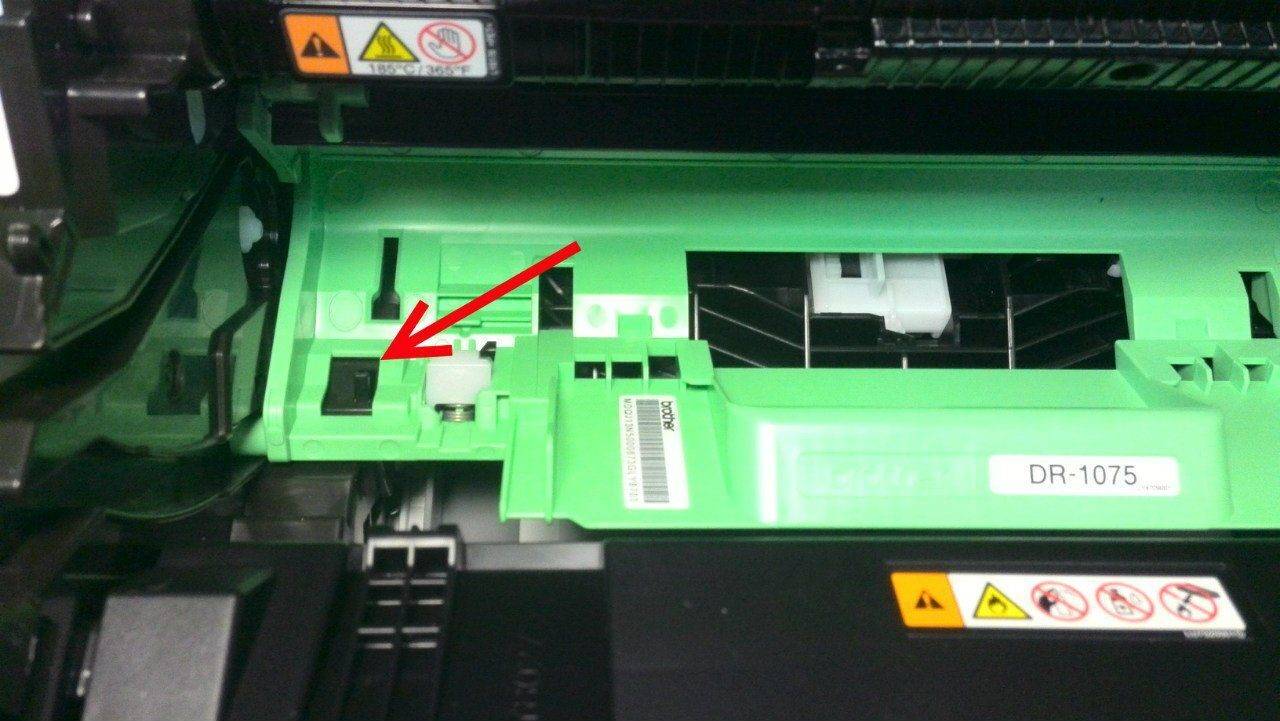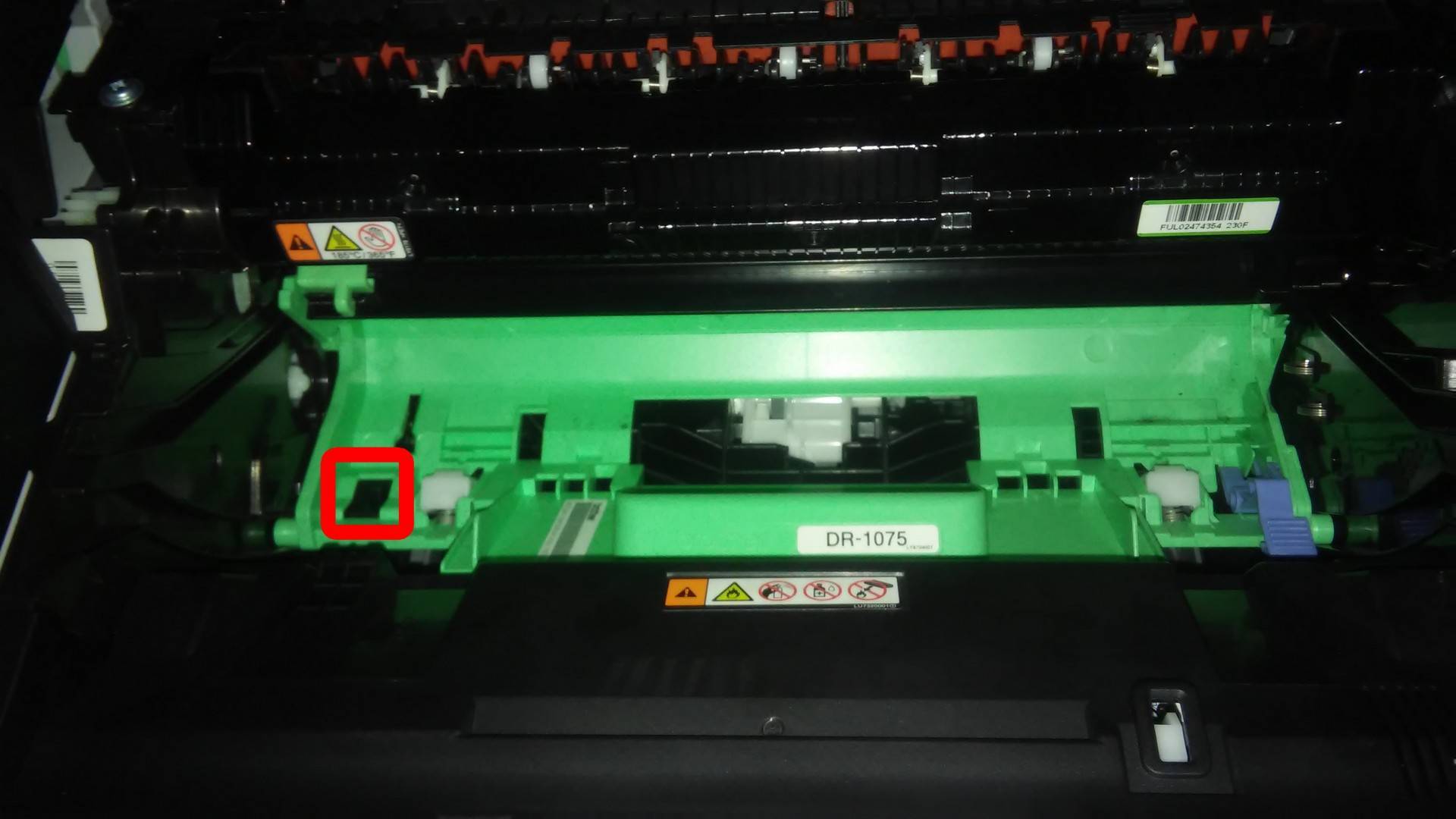Флажок сброса ошибки тонера Brother TN-2335, TN-2375 HL-L2300, 2340, 2360, 2500, 2520, 2700, 2720, 2740
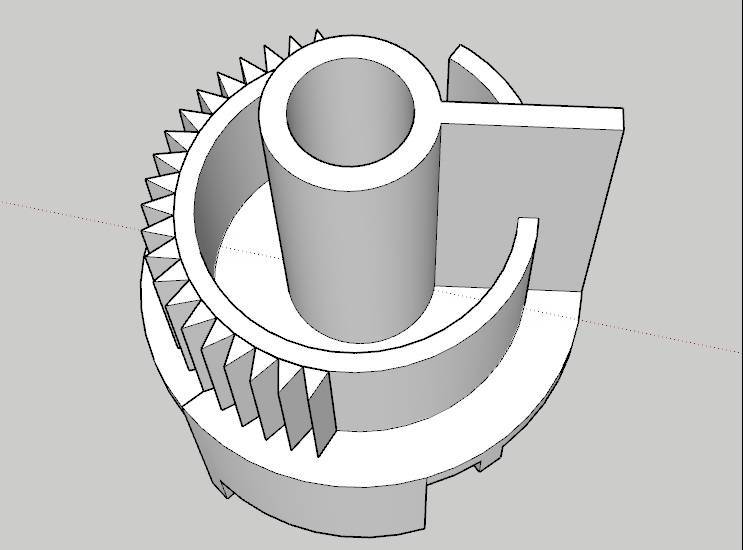
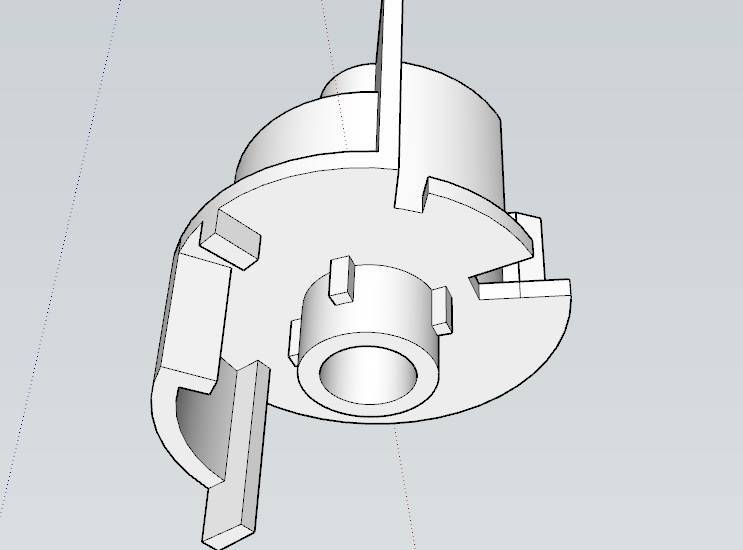
- Описание
- Инструкция
- Скачать
- Комментарии 3
Описание
Зубчатый флажок сброса счетчика картриджа Brother TN-2335, TN-2375 HL-L2300, 2340, 2360, 2500, 2520, 2700, 2720, 2740
Инструкция
Зубчатый флажок сброса счетчика картриджа Brother TN-2335, TN-2375 HL-L2300, 2340, 2360, 2500, 2520, 2700, 2720, 2740
Файлы для скачивания
Скачивание доступно только авторизированным пользователям.
Комментарии
исключительно полезна штука!
Я немного подкорректировал, исправил ошибки. Вот ссылка на последнюю модель. В зависимости от пластика, шестерня может не прокручиваться. Приходится подчищать зубья.
Для написания комментариев, пожалуйста, авторизуйтесь.
Другие модели из категории «Шестеренки»
- 3Dврачам
- Переходники (543)
- Лицевые щитки (14)
- Маски (42)
- Искусство
- Скульптуры (1580)
- Картины (47)
- Логотипы (465)
- Дизайн (381)
- Архитектура (103)
- Стиль и мода
- Браслеты (33)
- Аксессуары (358)
- Костюмы (18)
- Обувь (23)
- Серьги (25)
- Кольца (44)
- Ожерелья (14)
- Украшения (91)
- Брелоки (344)
- Для ювелиров (17)
- Гаджеты
- Компьютеры (227)
- Телефоны (209)
- Планшеты (28)
- Музыка (117)
- Видео (68)
- Аксессуары (545)
- Спорт и отдых
- Спортивный инвентарь (211)
- Туристический инвентарь (121)
- Хобби (639)
- Аксессуары (183)
- Для дома
- Ванная (429)
- Кухня (1143)
- Декор (496)
- Домашние животные (154)
- Украшения (95)
- Свет (273)
- Аксессуары (657)
- Интерьер (386)
- Для офиса
- Органайзеры (312)
- Пеналы (72)
- Аксессуары (174)
- Игры
- Детские игры (99)
- Настольные игры (105)
- Паззлы (33)
- Головоломки (54)
- Игрушки (763)
- Подарки
- Женские (47)
- Мужские (45)
- Детские (19)
- Механические части
- Детали механизмов (1551)
- Шестеренки (465)
- Корпуса (769)
- Крепеж (871)
- Хобби
- Страйкбол (128)
- Автомобили (1050)
- Робототехника (77)
- Сделай сам (820)
- Музыка (67)
- Разные модели (924)
- Рыбалка (114)
- Детали для 3D-принтеров
- Охлаждение (360)
- Разное (954)
- Части принтеров (981)
- 3D-модели для ювелиров
- Обручальные кольца (6)
- Кольца мужские (4)
- Кольца женские (10)
- Кольца детские (2)
- Ожерелья (3)
- Кулоны (10)
- Серьги (5)
Лицензия
Флажок сброса ошибки тонера Brother TN-2335, TN-2375 HL-L2300, 2340, 2360, 2500, 2520, 2700, 2720, 2740 от Nlander. Лицензированно, как Attribution — «С указанием авторства».
Алгоритм обнуления для моделей лазерников HL-2130R, HL-2132R, DCP 7055r и DCP 7057r
Для обнуления счетчика страниц в моделях лазерников HL-2130R (hl 2132R) и DCP 7055r (7057r) также существует 2 способа: программный и аппаратный.
Программный способ обнуления принтера HL-2130R (2132R)
Чтобы сделать программный сброс счетчика в принтере brother, сделайте следующие:
- включите устройство (после включения вы услышите шум привода);
- после исчезновения шума следует открыть крышку, расположенную спереди агрегата;
- отключите аппарат;
- нажмите клавишу“Go” и не отпускайте ее, пока агрегат снова не включится (при этом индикатор “ready” светиться не должен);
- опустите клавишу “Go”;
- снова дважды нажмите клавишу “Go”;
- нажмите на “Go” 5 раз подряд;
- закройте крышку (переднюю).
Теперь индикатор “ready” горит ровным светом. После этих манипуляций и перезагрузки аппарата, лазерник Brother hl 2130r (2132) можно считать обнуленным и готовым к работе.
https://youtube.com/watch?v=nFhIF8DT4GI
Программный способ обнуления МФУ DCP 7055r
Чтобы сбросить счетчик программным способом в МФУ dcp 7055r, пройдите по следующим пунктам:
- нажмите на клавишу “Меню”;
- далее следует выбрать “Общие настройки”, после чего нажать на “Ок”;
- на следующем шаге выбираем “Заменить тонер” и снова “Ок”;
- с помощью стрелок на панели управления нужно выбрать “Продолжить” и нажать “Ок”;
- чтобы выйти из этого меню, нажмите “Очистить”;
- обнуление счетчика произошло.
Таким способом можно сбросить счетчик лишь единожды. Для следующего обнуления потребуется применить аппаратный метод.
Программный способ обнуления DCP 7057r
Обнуление МФЦ DCP 7057r немного отличается от DCP 7055r:
- включите МФУ и дождитесь, пока механика затихнет;
- после этого следует открыть крышку, расположенную спереди аппарата;
- нажмите на кнопку “Отмена” (“Назад” или “Стоп”);
- нажмите на клавишу “Старт”;
- нажмите кнопку со стрелкой вверх, после чего несколько раз на клавишу со стрелкой вниз, пока вы не увидите на дисплее 2 нуля (00);
- нажмите “Ок”, и переднюю крышку можно закрывать.
В случае, когда эти 2 способа не помогли, то произвести сброс можно через системное меню МФУ.
- Сначала проверьте, чтобы ваше МФУ было выключено.
- Нажмите и удерживайте клавишу “Меню”.
- Включите аппарат, удерживая клавишу.
- После того, как вы увидите мигнувшую надпись на экране аппарата, отпустите клавишу “Меню”.
- Подождите некоторое время, пока на экранчике высветится слово “MAINTENANCE”.
- С помощью клавиш со стрелками нужно найти пункт 81, после чего подтвердить выбор нажатием на “Ок”.
- На экране высветится надпись “RESET DRUM COUNT”. После нажатия на кнопку “Старт”, сообщение поменяется на “RESET LIFE COUNT”. Снова жмем “Старт”.
- С помощью клавиш со стрелками требуется выбрать уже пункт 96 и подтвердить клавишей “Ок”.
- Произведите перезагрузку агрегата. Для этого потребуется его выключить и выключить снова. На этом обнуление счетчика закончено.
Аппаратный способ обнуления
Обнулить МФУ можно и аппаратно. Для этого нужно поступить следующим образом.
- После того, как на дисплее МФУ появилась надпись “Замените тонер”, вытащите картридж из устройства.
- На стартовом картридже вы увидите черную заглушку с небольшим упором, который необходимо срезать с помощью ножа.
- На следующем этапе необходимо снять пружину с флажка.
- Пружину выбрасывать не стоит. Вы ее установите, если захотите поменять стартовый картридж на покупной.
- Далее, вставьте картридж в аппарат, отцепите рычажок и спрячьте его (утопите) в корпусе МФУ.
- С помощью спички или отвертки требуется нажать на датчик, расположенный справа, который отвечает за закрытую крышку.
- Когда вы услышите работу механики, нажмите 2 раза на флажок с помощью отвертки. Необходимо нажимать так, чтобы у вас получилось сделать 2 нажатия в течение 4-х секунд. В случае неудачи попытку можно повторить.
- После того, как счетчик будет удачно сброшен, вы увидите надпись на экране (см. фото ниже).
- Теперь нужно распечатать пробную страницу, содержащую информацию о состоянии тонера и фотобарабана. Чтобы сделать это, нажмите на клавишу “Меню”, выберите “Информация об устройстве” и “Установки пользователя”. Подтвердите свой выбор, нажав на клавишу “Старт”.
- Если вы все сделали правильно, произойдет распечатка тестовой страницы.
На этом этапе МФУ можно считать полностью готовым к работе.
Ручное обнуление счетчика Brother
Подразумевает ручное вмешательство в конструкцию принтера.
Для сброса страниц на принтерах фирмы Brother монтируется флажок. Инструкция зависит от модели МФУ или одиночного принтера. Но в целом есть две основные модификации устройств – картридж вынимается спереди или сверху.
Суть всех способов заключается в имитации вращения шестерни, которая зацепляет флажок при движении.
Модели с картриджами TN-1075
Оригинальный стартовый картридж, который при покупке стоит в следующих моделях МФУ и лазерных черно-белых принтерах: HL-1110R, HL-1112R, HL-1210WR, HL-1212WR, DCP-1510R, DCP-1512R, DCP-1610WR, DCP-1612WR, MFC-1810R, MFC-1815R, MFC-1912WR.
Инструкция по сбросу Brother перечисленных выше моделей одинакова:
- Выключите печатающий агрегат с кнопки.
- Откройте переднюю или верхнюю крышку. На МФУ сначала придется поднять сканирующий узел.
- Выньте картридж с устройства, потянув за ручку.
- Отделите драм-картридж от тонер-картриджа. Первый вставьте обратно в аппарат.
- В левой части будет виден черный флажок.
- Просуньте руку через лоток, пальцем нажмите и удерживайте флажок.
- Закройте крышку сверху, не убируя руку и палец с флажка.
- Кнопкой запустите принтер.
- Дождитесь начала вращения механизмов.
- Сразу отожмите флажок и через секунду снова нажмите, не делая удержания.
- Еще раз отпустите и нажмите, но уже не отпускайте. Удерживать придется до окончания вращения валов.
- Если все прошло удачно, то индикатор с восклицательным знаком перестанет мигать.
- Достаньте драм-картридж, соедините с другой частью и верните в принтер.
- Опустите крышку, вставьте листок бумаги, распечатайте тестовый лист, чтобы убедиться в положительном сбросе.
Картриджи TN-2280, TN-2290
Подходит для Brother HL-2130R, HL-2132R, DCP-7057R, DCP-7057WR, DCP-7055R, DCP-7060DR, DCP-7065DNR, DCP-7070DWR.
- Откройте фронтальную крышку.
- Движением на себя выньте весь картридж.
- Отсоедините тонер-тубу от драм-картриджа.
- Часть с фоточувствительным валом вставьте в принтер.
- Крышка с левой стороны связана с внутренней частью принтера небольшим пластиковым рычажком, который нужно отсоединить от крышки и задвинуть внутрь аппарата.
- На корпусе справа есть небольшой прорез, за которым расположен датчик закрытия крышки. Требуется «обмануть» систему принтера, засунув спичку, тонкую отвертку или стержень от шариковой ручки.
- Аппарат должен начать гудеть. Сначала может заработать только вентилятор, а уже потом закрутятся валы, об этом узнаете из-за увеличенного шума.
- Необходимо дождаться именно вращения валов и 2 раза нажать флажок.
Если есть проблемы с доступом к флажку рукой, можно воспользоваться отверткой и фонариком.
- Возвращаем рычаг на место, высовываем драм-картридж, соединяемся с порошковой частью и вставляем в устройство.
- Закрываем крышку, дожидаемся готовности аппарата и пробуем распечатать. Писать о необходимости замены больше не должно.
Выполнение описанной инструкции требует сноровки. Пробуйте повторять шаг 8 до тех пор, пока сброс не закончится успешно.
Другие рабочие способы
Если алгоритм выше никак не срабатывает, попробуйте использовать другие способы, чтобы сброс удался.
Попробуйте сначала зажать флажок, а потом активировать датчик крышки. А после того как начнется работа механизмов, флажок отпускаете и нажимаете, и так дважды. Второе нажатие нужно удержать до окончательной остановки.
Исходной считается позиция, при которой флажок немного отклонен от дальнего края и расположен практически вертикально.
После, нужно выключить и выключить устройство с кнопки, соблюдая при этом исходное положение.
Как только увидите, что валы завращались, не спеша, прислоните флажок к дальнему краю, потом к ближнему и вернитесь в начальное положение.
Суммарно на все движение должно уйти примерно 3-секунды.
Чтобы максимально правильно понять суть, смотрите видео ниже.
Особенности Brother dcp 1510r и других моделей, когда нужна замена картриджа в принтере
В каталоге вниманию покупателей представлены следующие модели фирмы Brother:
- Устройства, предназначенные для цветной и черно-белой печати листов формата А4, листовок и брошюр.
- Принтер для печати на необычных материалах.
- Универсальная модель, с помощью которой можно распечатывать, сканировать и копировать. Представители компании уверяют, что она подходит для печати на пленке и оформления этикеток.
Лазерные устройства стоят дешевле термотрнасферных, но расходуют больше краски. Это увеличит траты на заправку и приобретение новых картриджей. Этикетки, распечатанные на таком принтере, получаются низкого качества. Поэтому эти устройства используют для распечатки листов формата А4 на офисной бумаге.
Принтер Brother dcp 1510r — это многофункциональное лазерное устройство, предназначенное для черно-белой печати. Он отличается высокими производственными характеристиками, поэтому его приобретают для домашнего использования и для работы в офис. Эта модель фирмы Brother находится в среднем ценовом сегменте. У нее есть лоток для 150 листов с функцией автоматической подачи.
Устройство многофункциональное, пользователь может распечатывать, сканировать и копировать на одном принтере. Фоточувствительный барабан и картридж отделены друг от друга, поэтому замена последнего не вызовет затруднений. Независимо от модели принтера менять картридж придется раз в 6–7 заправок. Реже нужно менять барабан, он рассчитан на распечатку от 10 000 до 12 000 листов формата А4.
Модель фирмы Brother
Способы сброса
Прежде всего необходимо отметить, что многие представители модельного ряда именитого бренда, представляющего на мировом рынке оргтехники Страну восходящего солнца, имеют схожую конструкцию. При этом многие из них комплектуются картриджами серии TN-1075.

Речь в данном случае идет о том, что в подавляющем большинстве вариантов алгоритм действий при обнулении счетчиков будет одинаковым.
На сегодняшний день существуют 2 способа обойти блокировку периферийных устройств.

Первый вариант ориентирован на многофункциональники и принтеры, оснащенные собственными дисплеями. Во втором случае речь идет об универсальном способе расчиповки, позволяющем скинуть счетчик на ноль и перезапустить офисное оборудование для дальнейшей полноценной эксплуатации.
Программный
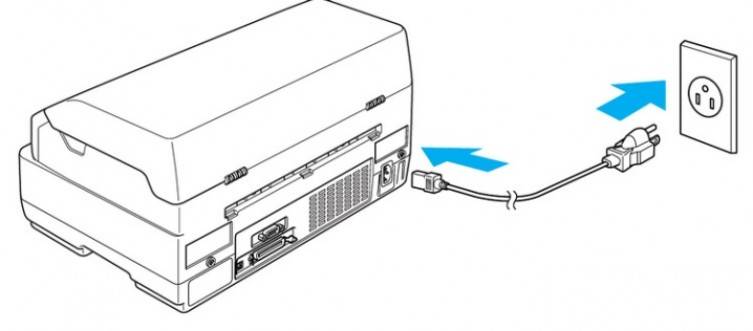
Создатели современного печатного оборудования постоянно расширяют перечень дополнительных функций своих устройств. Он включает в том числе и опцию, позволяющую сбросить счетчик на принтере и МФУ Brother.
Важно учитывать, что речь идет о моделях, имеющих интегрированный дисплей. Владельцам подобных моделей для обнуления счетчика страниц и краски необходимо сделать следующее

Подключить к сети и запустить периферийное устройство
Важно помнить, что пока отображается на экране сообщение «Подождите», никакие действия не предпринимаются
Как настроить принтер для печати по сети
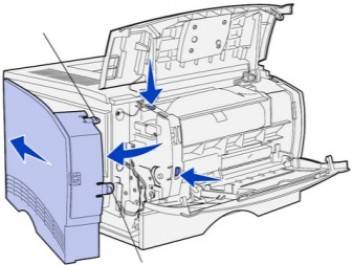
Открыть (снять) боковую крышку, после чего воспользоваться кнопкой «Очистить».
Нажав «Старт», запустить соответствующий процесс после появления запроса, связанного с заменой картриджа. Дождаться, пока на дисплее перестанет отображаться надпись «Подождите» и несколько раз нажать на стрелки «Вверх» и «Вниз». После того как на экране появится «00», потребуется подтвердить свои действия при помощи кнопки «Ok».

На практике программный способ обнуления счетчика и сброса настроек является максимально простым и не требующим существенных временных затрат.
Однако, судя по отзывам пользователей, в некоторых случаях этот вариант решения проблемы оказывается неэффективным.

Альтернативой будет универсальный алгоритм действий, актуальный для всех периферийных устройств, включая те, у которых отсутствует дисплей.
Ручной

Активация картриджа и сброс датчика, отвечающего за подсчет страниц и блокировку устройства, в ручном режиме подходит для всех моделей Brother.
Скачиваем и устанавливаем драйвера для принтера Brother HL-2130R
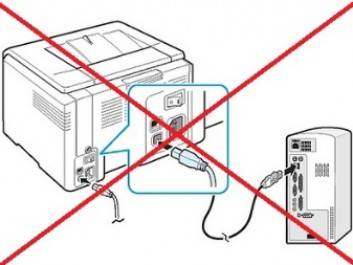
Этот достаточно простой алгоритм предусматривает следующие шаги.
Подключить оборудование к электросети
Важно при этом не подключать принтер или МФУ к ПК или ноутбуку. Также требуется извлечь всю бумагу

Открыть верхнюю крышку и боковую панель. Вытащить барабан из корпуса. Достать его можно, аккуратно потянув на себя. Разделить картридж и барабан, сняв застежки.
Поместить барабанную часть обратно на ее место. Нажать на датчик, который располагается с левой стороны. Доступ к устройству можно получить, просунув руку через лоток для подачи бумаги.

Удерживая в зажатом положении датчик, закрыть крышку принтера (МФУ), дождаться запуска механизмов. На несколько секунд отпустить датчик и снова зажать до того момента, пока печатное устройство не перестанет работать, то есть до момента полной остановки двигателя. Вставить извлеченный ранее картридж в барабанную часть.
Иногда после всех описанных манипуляций техника все равно не обнаруживает расходник или же считает его пустым. В таких ситуациях рекомендуется повторно вынуть картридж и проверить его. После этого его придется заправить или же поменять на рабочий в случае выхода из строя. Все необходимые действия, как правило, можно выполнить самостоятельно.

Важно помнить, что некоторые модели оборудования Brother имеют конструктивные особенности, способные усложнить процесс замены и дальнейшей эксплуатации заправленных картриджей. Необходимо, чтобы все операции были произведены правильно. При наличии малейших сомнений относительно собственных сил и знаний настоятельно рекомендуется обратиться за помощью к специалистам сервисного центра
При наличии малейших сомнений относительно собственных сил и знаний настоятельно рекомендуется обратиться за помощью к специалистам сервисного центра
Необходимо, чтобы все операции были произведены правильно. При наличии малейших сомнений относительно собственных сил и знаний настоятельно рекомендуется обратиться за помощью к специалистам сервисного центра.
Технический блог лицея №4
Если в системе имеется Vipnet Client (в его состав также входит Vipnet CSP), при установке КриптоПро может возникнуть ошибка пакета msi:
There is a problem with this Windows Installer package.A DLL required for this install to complete could not be run.Contact your support personnel or package vendor.Action CheckDll, entry: CheckDll, library: C:UsersusernameAppDataLocalTempMSIA123.tmp
Для решения данной проблемы нужно зайти в настройки Vipnet CSP (вкладка Дополнительно) и снять галочку с пункта «Поддержка работы VipNet CSP через Microsoft CryptoAPI». Применить конфигурацию нажатием ОК (может потребоваться перезагрузка). После данных манипуляций установка Крипто Про должна пройти корректно.
Как сбросить счетчик тонера на принтере Brother DCP-7057R

Cделать сброс счетчика тонера Brother DCP-7057R необходимо, если на дисплее аппарата пишется ошибка «Замените тонер» или «Мало тонера». Такое сообщение выводится после установки заправленного картриджа или когда порошкового красителя остается очень мало.
Устройство оборудовано чипом, отслеживающим количество распечатанных листов. Именно так и определяется уровень тонера.
Например, запрограммировано, что после печати 1000 страниц заблокируется работа с уведомлением о необходимости замены порошка.
Но это не всегда правильно, ведь каждый лист заполняется чернилами по-разному и тонера в картридже может быть еще достаточно для печати определенного количество листов.
В любом случае лучше не рисковать и сделать заправку емкости. Но это не поможет убрать уведомление и заставить работать принтер после заправки. Надо обязательно произвести сброс, чтобы аппарат убрал блокировку и начал подсчитывать расход чернил заново.
Через меню принтера (программно)
Сначала попробуйте самостоятельно выполнить сброс через встроенное меню аппарата.
- Включаете питание на принтере.
- Дожидаетесь, когда техника перестанет шуметь и перейдет в рабочий режим.
- Открываете крышку на передней части корпуса.
- На корпусе нажимаете клавишу «Отмена». В разных устройствах кнопка может называться «Стоп», «Назад» или «Очистить».
- Последовательно нажимаете кнопки «Старт», «Вверх» и «Вниз».
- После, на дисплее должны появиться нули.
- Нажмите на «Ок» и закройте крышку.
- Сделайте тестовую распечатку (пробную печать).
Аппаратный сброс
Метод обнуления не подходит для картриджей, которые идут в стартовом комплекте с принтером Brother модели DCP-7057R, поскольку в конструкции аппарата нет cпециального флажка.
- Включаете устройство в сеть. Дожидаетесь, пока завершиться процесс тестирования.
- Открываете дверку на корпусе.
- С левой стороны находите рычаг, который отсоединяете и прячете в корпус.
- Извлекаете заправленный картридж и делите его на две части: емкость для тонера и фотовал.
- Барабан помещаете обратно в аппарат, а бункер с порошком временно остается в стороне.
- Плоской отверткой или любым тонким предметом зажимаете датчик крышки, имитируя закрытие.
- Как только закрутятся шестерни, отпускаете датчик и снова зажимаете, затем снова отпускаете и зажимаете. На двойное нажатие должно уйти не более 4 с.
- Когда шестерни и мотор перестали работать, можно отпустить датчик.
- Флажок, который прятался в начале сброса, возвращается в прежнее положение.
- Соединяете вал и бункер в один картридж и возвращаете в принтер.
- Попробуйте распечатать тестовую страницу.
Обнуление фотобарабана
В МФУ Brother DCP-7057R установлен драм-картридж, состоящий из тонер-тубы и фотобарабана. На каждом из элементов стоит отдельный датчик, считающий используемые ресурсы. В алгоритме датчика заложено, что барабан может выдать не более 12 тыс. копий, и как только цифра достигнута, работа блокируется, а на экране появляется уведомление о необходимости замены фотобарабана.
Если на поверхности фотоэлемента нет повреждений, заменять вал не нужно, для устранения ошибки достаточно сбросить счетчик.
Перед сбросом очистите коротрон (ролик заряда). Поводите из стороны в сторону синим ползунком, который расположен на картридже. Если это не помогло устранить проблему, попробуйте обнулить счетчик.
- Включаете МФУ.
- Ждете, пока техника прогреется и подготовится к работе.
- Открываете крышку и нажимаете на «Очистить».
- На экране должно высветиться сообщение «Вы заменили фотобарабан?».
- Поочередно жмете стрелки «Вверх» и «Да».
- Когда на дисплее напишет «Принято», закрывайте крышку.
- Перезагрузите аппарат.
Обнуляем сразу оба счетчика
- Выключаете аппарат.
- Зажимаете клавишу «Меню» и одновременно кнопку «Вкл» на МФУ.
- На экране появится сообщение «MAINTENANCE».
- Ищите строку под номером 84 и нажимаете «Ок».
- Когда появится надпись «PROCESS CHECK» нажимаете на «Ок».
- После отображения надписи «PLZ POWER OFF/ON» выключаете аппарат.
- Включаете Brother, на экране появится сообщение «PROCESS CHECK».
- Заходите в подраздел «RESET TONER COUNT» и подтверждаете обнуление картриджа нажатием «Ок».
- Возвращаетесь в предыдущее меню и, чтобы обнулить фотовал, заходите в меню «RESET DRUM COUNT» и также подтверждаете нажатием кнопки «Ок».
- Выключаете МФУ.
- Снова зажимаете кнопку «Меню» вместе с включением.
- Когда на экране напишет «MAINTENANCE», заходите в «PROCESS CHECK» и кнопкой «Ок» активируете опцию «CHEKER MODE OFF».
- Если сброс удался, на дисплее отобразится «PLZ POWER OFF/ON».
- Перезагрузите технику и сделайте печать пробника.
Вместо английских надписей у вас на экране могут выводиться русские.
Как сбросить счетчик тонера Brother DCP 1512R
Обнуление тонера производят в ручном режиме, при этом не понадобится задействовать отвертку или другие инструменты. Описанная ниже инструкция подойдет для моделей серий HL 1110R/1112R, DCR 1510R/1512R и двух аппаратов из линейки MFC – 1810R/1815R. Все эти МФУ используют одинаковый контейнер TN-1075 и имеют похожее строение корпуса.
Те, у кого есть опыт в замене картриджей на МФУ, могут сбросить счетчик воспользовавшись кратким руководством:
- нажмите клавишу питания на принтере;
- достаньте драм-картридж, чтобы разделить его на тонер и фотобарабан;
- второй элемент поместите обратно в корпус;
- в лотке нащупайте флажок черного цвета, который находится ближе к левому краю, и зажмите его;
- после того как закроете крышку, дождитесь, когда зашумит двигатель, поднимите палец с рычага на 2 секунды и зажмите его вновь;
- после прекращения шума отпустите палец и соберите драм-картридж;
- это должно обнулить работу принтера.

Неопытных пользователей ждет пошаговая инструкция с подробным описанием каждого действия.
- Подключите Brother DCP 1512R к электрической сети, а включите его через кнопку на корпусе.
- Поднимите переднюю крышку, чтобы извлечь печатающий картридж, который состоит из модуля тонера и фотобарабана. На них нанесены надписи TN/DR-1075.
- Придавите синий рычаг в правом нижнем углу, чтобы рассоединить оба модуля. Фотобарабан, помеченный как DR-1075, закрепите обратно в корпусе принтера.
- Временно уберите бумагу, распложенную на лотке.
- Пропустите руку в отверстие лотка, что позволит достать пальцами до картриджа, расположенного внутри корпуса.
- Слева расположен черный рычаг/флажок. Нащупав его пальцем (находится в выемке), зажмите и не отпускайте.
- Свободной рукой закройте переднюю крышку устройства.
- После появления шума, знаменующего начало работы МФУ, понадобится скинуть палец с рычага, а затем придавить его спустя 2 секунды.
- Как аппарат прекратит издавать звуки, отпустите палец и выньте руку.
- Вновь откройте переднюю крышку, выньте из корпуса картридж.
- Вставьте в него емкость с тонером и установите его в аппарат.
- Попробуйте запустить принтер.
Иногда рекомендуется перезагрузить аппарат дополнительно, если попытка печати не удалась или МФУ снова пишет об ошибке. Попробуйте повторить процесс еще 1–2 раза. Если проблема не исчерпана, а емкость заправлена, сбросьте счетчик фотобарабана, о чем ниже.
Несколько важных советов
- Следует различать понятия фотобарабана и тонера. Первое — это цилиндр синего или зеленого цвета со встроенным счетчиком количества отпечатков. Он может отработать несколько заправок. То есть любые манипуляции по нему проводятся реже. Тонер — это сухой порошок черного цвета. Находится в тубе. Его учет ведется программно. Внимательно посмотрите на текст ошибки, чтобы знать, что именно нужно сбрасывать.
- Обнуления не всегда проходит с первого раза. В некоторых случаях нужно произвести процесс 4–5 раз пока будет положительный результат. После каждой попытки делайте перезагрузку принтера. Просто выключите и включите в розетку.
Что делать, если обнулить чип не получилось?
Но если расчиповать расходный материал принтера или МФУ у вас не получается, тогда остается лишь один выход из подобной ситуации, который заключается в том, чтобы заменить чип
Но нужно обязательно принимать во внимание, что замену чипа придется выполнять каждый раз при перезаправке расходного материала. В целом найти подходящие чипы для картриджей различных моделей принтеров сегодня не проблема, т.к. современный рынок оргтехники и комплектующих к ней переполнен огромным количеством предложений
современный рынок оргтехники и комплектующих к ней переполнен огромным количеством предложений.
Еще один способ решения подобной проблемы состоит в перепрошивке самой оргтехники. Для этого вам придется ознакомиться с соответствующими материалами на нашем сайте или воспользоваться услугами специалистов любого надежного сервисного центра.
Многие из тех, кто являются пользователями оргтехники и, в частности, принтерами HP, во время обслуживания данных аппаратов, сталкиваются с проблемой. Она заключается в том, что вновь заправленные чернилами оригинальные картриджи устройства отказываются воспринимать и принимать к работе, посылая пользователю сообщение о непригодности картриджа. И чтобы устранить данную проблему, мы приведем несколько способов, как обнулить картридж HP, чтобы установленный ЧИП «поверил», что в аппарат установлен новый картридж.
Компания НР в некоторые свои модели установила ID-идентификатор, который распознает и «узнает» последние четыре картриджа, применяемых ранее. Возможно, поэтому после заправки неправильно определяется уровень чернил, после чего аппаратом выдается «ошибка». В этом случае обнулить картридж довольно просто – необходимо нажать «продолжить», чтобы возобновить печать.
Если Вы намерены устранить ошибку, как таковую, можно воспользоваться одним из проверенных способов по использованию заправочного комплекта и технологии процедуры заправки картриджа, чтобы обмануть систему и осуществить обнуление.
Схема для картриджей НР #21 / #22 / #27 / #28 / # 56 / #57 / #58:
Обнуление картриджей также можно провести более простым методом, заклеив на картридже НР специальные контакты. Таким образом, получится стереть данные для ID-идентификатора и обнулить картридж. Только перед тем, как обнулять картриджи для принтера НР , нужно будет узнать о расположении этих контактов в Вашей модели устройства, используя схемы соответствия. Если модели Вашего аппарата нет в сети, можете попробовать самостоятельно заклеивать контакты «вслепую», чтобы изменить цепочку данных, по которой идентификатор смог бы определить картридж.
Для НР C9352#22, C9351#
21 схема обнуления выглядит так:
Существует универсальный способ, как провести обнуление картриджей НР . Для этого следует изъять картридж при выключенном устройстве. Расположив контактами вверх расходник, прикрепите маленький кусочек скотча на контакт, расположенный в верхнем левом углу. После того, как провели обнуление, можете установить картридж на место и включить принтер/МФУ. После этого нужно будет нажать «Ок» в появившемся окошке сообщений и можно продолжать печать.
В процессе эксплуатации лазерных принтеров HP LaserJet многие пользователи сталкиваются с проблемами, которые обусловлены работой так называемых «микросхем-калькуляторов», производимых учет распечатанных картриджем страниц. С одной стороны чипы невероятно удобны, поскольку в нужный момент могут оповестить вас о необходимости замены расходника, с другой – выход из строя такой микросхемы приводит к ретрансляции неверной информации, например, о количестве оставшегося тонера. Поэтому мы постараемся подробно разобраться в вопросе касательно того, как сбросить счетчик на картриджах HP LaserJet, чтобы продлить эксплуатационный период вашего принтера настолько, насколько это возможно.
Внимание!
Процедура программного обнуления или деактивации чипов на картриджах печатающих устройств HP LaserJet отличается. Следовательно, нижеизложенные инструкции для разных моделей принтеров и МФУ были классифицированы специалистами Miraxprint по признаку схожести проведения необходимых мероприятий.
Зачем может потребоваться скинуть счетчик
Просто заменить тонер в принтере Brother после его окончания недостаточно. Практически каждый картридж этой японской фирмы оснащается встроенным в него специальным чипом. Это своего рода защита производителя от использования владельцами их техники неоригинальных расходных материалов. А если быть честным, то и после продажи техники компания продолжает попытки заработать снова, но уже на продаже картриджей. Иногда стоимость которых может достигать треть или даже половины цены самой техники. Потому не удивительно, что пользователи стараются выходить из ситуации используя возможность сброса или обнуления чипа.
Тонер тубы имеют свой ресурс печати. Могут быть стартовые или обычные на 1 тыс. копий, а если речь идет о вариантах «Long life», то эта цифра будет в пределах 2500–3000 отпечатков на одной заправке. Под эту цифру должен быть запрограммирован и сам чип. Суть его работы сводится к автоматическому программному подсчету количества распечатанных листов. А после достижения максимального показателя печать блокируется. После можно заправить новую порцию порошка, но разблокировать устройство только это не поможет. А также нужно скинуть счетчик чипа.
Когда нужно обнуление?
Суть большинства проблем сводится к тому, что производитель устанавливает на свои печатные устройства не просто счетчик страниц. Речь в данном случае идет о своеобразном замке для принтера и МФУ.

Не секрет, что при полной загрузке картриджа оборудование рассчитано на то, чтобы распечатать определенное количество листов. Средние показатели для принтеров и многофункциональников составляют 1 000 и 2 500 страниц формата А4 соответственно.
Как только счетчик страниц достигает отметки, предусмотренной производителем, принтер или МФУ просит заменить картридж и отказывается функционировать.

С одной стороны, если устройство пишет, что тонер закончился, то требуется замена резервуара. То есть, производителем предусмотрена каждый раз покупка нового расходника. Аналогичная ситуация складывается и со струйными моделями, требующими наличия определенного уровня чернил. В итоге эксплуатационные расходы существенно увеличиваются, поскольку картриджи чаще всего стоят очень дорого. Исходя из этого, многие пользователи предпочитают самостоятельно восстанавливать работоспособность печатных устройств.

Однако упомянутый чип может стать источником проблем при дальнейшей эксплуатации заправленного картриджа. Последний либо не определяется вообще, либо воспринимается техникой как пустой. В подобных ситуациях для того чтобы запустить принтер или многофункциональное устройство, потребуется сбить настройки и обновить (обнулить) тем самым счетчик отпечатанных страниц. Речь в данном случае идет о так называемой расчиповке, которая сводится к корректировкам настроек, позволяющим продолжить эксплуатацию техники.